Windows 10/11 PCでAtomic Heartが頻繁にクラッシュすると不満を述べたユーザーは少なくないです。もしAtomic HeartがPCでクラッシュする問題に悩まされているなら、MiniTool Partition Wizard のこの投稿をお読みください。この記事では、問題を解決する役に立つ方法を紹介しています。
Atomic Heart(アトミックハート)は、ロシアのゲーム開発会社Mundishが開発し、フォーカスエンターテインメントと4Divinityが発売した一人称シューティングビデオゲームです。このゲームは、Windows、PS4、PS5、Xbox One、Xbox Series X|S 向けにリリースされました。ほとんどの場合は正常に動作しますが、「Atomic HeartのFPSが低い」「Atomic Heartが途切れる」、「Atomic Heartがクラッシュする」など、様々な問題が発生する可能性があります。
アトミックハートで最も多く報告されている問題が、ゲームのクラッシュです。この問題については、各フォーラムで活発に議論されています。以下はRedditフォーラムからの投稿です:
Atomic HeartがPCで頻繁にクラッシュします。私のPCは7900XXと5800X3Dを搭載していますが、動作中にPC自体が負荷で苦しんでいる様子(ファンが高速化するなど)は見られません。しかし、GPUを集中的に使用する場面、特に戦闘中にゲームがフリーズし、その後クラッシュしてしまいます。何かアドバイスはありませんか?https://www.reddit.com/r/atomicheart/comments/11nkq12/atomic_heart_keeps_crashing_on_pc/
PCでAtomic Heartがクラッシュする原因
ユーザーの投稿によると、Windows 10/11でAtomic Heart をプレイしているときにフリーズやクラッシュの問題が頻繁に発生するそうです。主な理由は、コンピューターが Atomic Heart の最小システム要件を満たしていないことです。他に、互換性のないまたは古くなるグラフィックカードドライバー、ゲーム内オーバーレイ、競合するソフトウェア、破損したシステムファイル、ウイルス対策ソフトウェアのブロック、オーバークロック、不適切なゲーム設定などの他の要因も、Atomic Heartのクラッシュを引き起こす可能性があります。
PCでAtomic Heartがクラッシュする問題の解決方法
Windows 10/11 PC でAtomic Heartが頻繁にクラッシュしたる場合、どうすれば修正できますか? 多数のユーザーレポートを検索して分析した結果、次の9つの方法をまとめています。問題が解決するまで下の方法を一つずつ試してみましょう。
# 1. PCがゲームのシステム要件を満たしていることを確認する
まず、コンピューターがAtomic Heartの最小システム要件を満たしていることを確認する必要があります。そうでない場合、Atomic HeartがPCで起動しないなどの問題が発生します。
Atomic HeartをPCでプレイする最小システム要件:
- OS:Windows 10 (20H1以降、64ビット版)
- CPU:Intel Core i5-2500 または AMD Ryzen 3 1200
- GPU:NVIDIA GeForce GTX 960 または AMD Radeon R9 380 (VRAM 4GB以上)
- メモリ:8GB RAM
- DirectX:バージョン12
- ストレージ:90GB以上の空き容量 (SSD推奨)
- 追加情報:30 FPS、1920×1080 低解像度
上記の情報で述べたように、このゲームにはストレージスペースに関する要件が高いです。ゲームのプレイ中は少なくとも90 GBの空き容量が必要となり、それ以上の容量も使用する可能性があります。でも、多くのゲーマーにとってこれほど多くの空き容量を確保するのは簡単ではありません。
では、どうすればWindows 10/11でディスクの容量を解放しますか?この質問に関しては、ほとんどの人は大きなファイルを削除したり、プログラムをアンインストールしたりしたいかもしれませんが、それは時間がかかるでしょう。より効果的な方法は、ゲームドライブを拡張するか、ハードドライブをより大きなSSDに換装することです。どちらの方法も、MiniTool Partition Wizard で簡単に実行できます。
これは、パーティションの拡張/サイズ変更/移動/フォーマット/アラインメント、ハードドライブのクローン作成、FATからNTFSへの変換、データの回復、MBRからGPTへの変換、MBRの再構築、Windows OSの移行なども実行できる強力なディスクおよびパーティションマネージャーです。下はこのソフトの使い方です。
MiniTool Partition Wizard Pro Demoクリックしてダウンロード100%クリーン&セーフ
ステップ1:複数のディスクトレイがある場合は、大容量のSSD/HDDをPCに慎重に取り付けてください。複数のディスクトレイがない場合は、まずOSをターゲットSSD に移行してから、PC にインストールしてください。
ステップ2:MiniToolソフトウェアを実行してメインインタフェースを取得し、左パネルから「OSをSSD/HDDに移行」ウィザードを選択し、オプションBを選択してOSのみをコピーし、「次へ」をクリックします。システムディスク上のすべてのパーティションをSSDにコピーしい場合は、オプションAを選択してください。
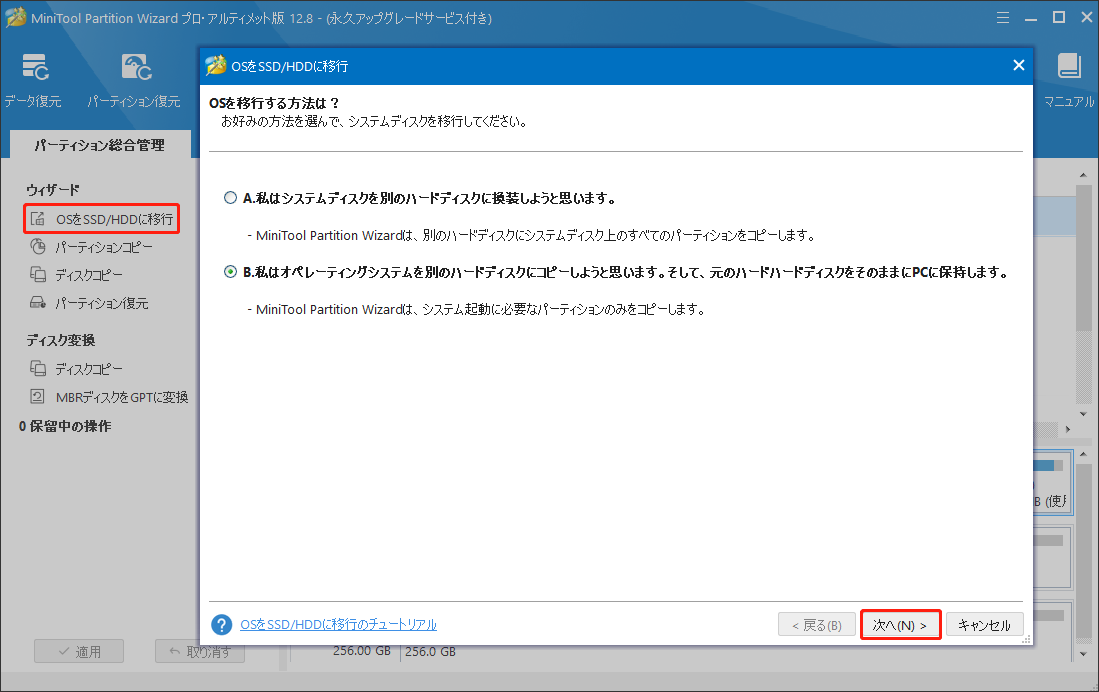
ステップ3:行方ディスクとして新しいSSDを選択し、「次へ」をクリックします。次に、「はい」をクリックしてこの操作を確認します。
ステップ4:必要に応じてコピーオプションを選択し、「次へ」をクリックします。MBR ディスクを使用している場合は、デフォルト設定を変更せずにそのままにしておくことができます。
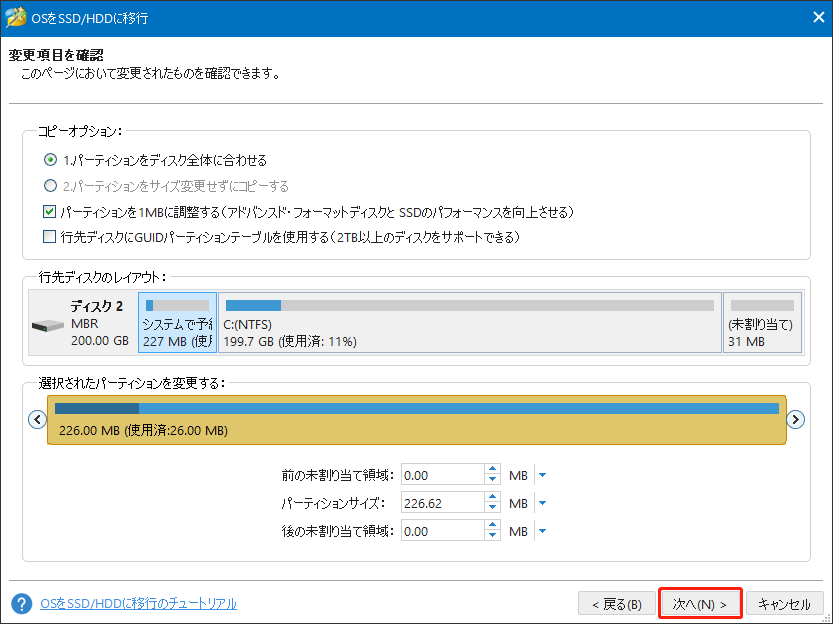
ステップ5:注意情報を確認し、「完了」をクリックして確定します。次に、「適用」をクリックして保留中の操作を実行します。この操作が完了すると、BIOS に入り、新しい SSDをブートドライブとして設定する必要があります。
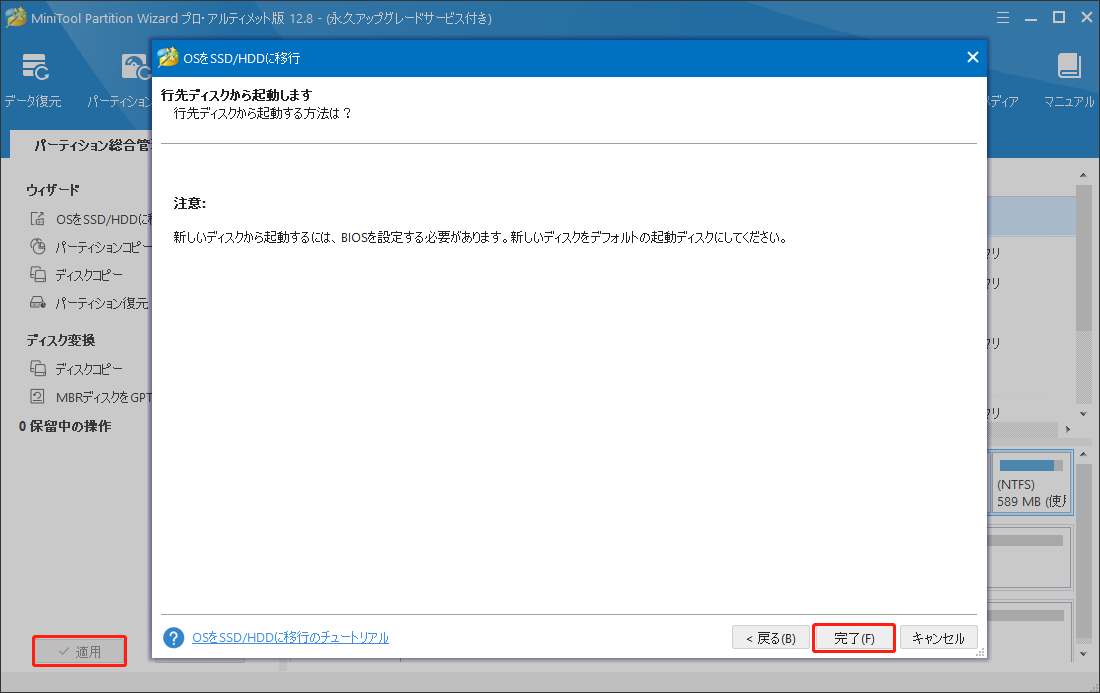
また、ハードドライブに十分な空き領域または未割り当て領域がある場合は、「パーティション拡張」機能を使用してゲームパーティションを拡張することも可能です。これで、短時間で90GBの空き容量を素早く作成できます。
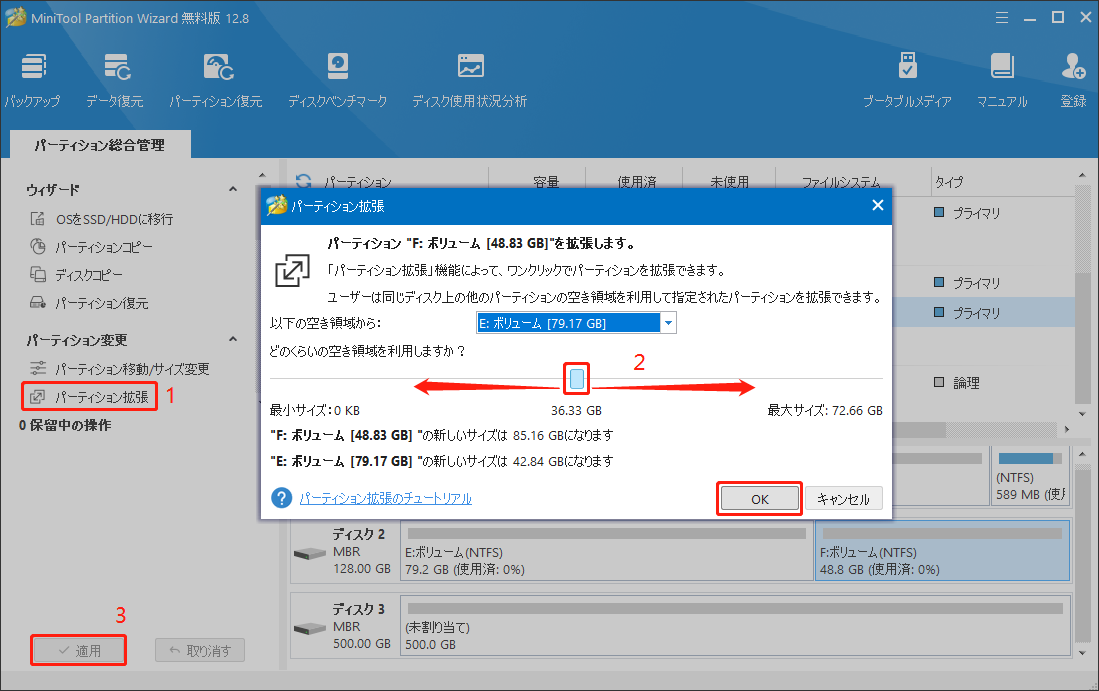
# 2. グラフィックカードのドライバーを更新する
古くなったまたは互換性のないグラフィックドライバーは、Windows 10/11 で Atomic Heartがクラッシュする原因となる可能性があります。そのため、GPUドライバーを最新バージョンに更新することをお勧めします。
ステップ1:「Win + X」キーを押してコンテキストメニューを開き、「デバイス マネージャー」を選択します。
ステップ2:ポップアップウィンドウで、「ディスプレイアダプター」カテゴリを展開し、GPUドライバーを右クリックして「ドライバーの更新」を選択します。
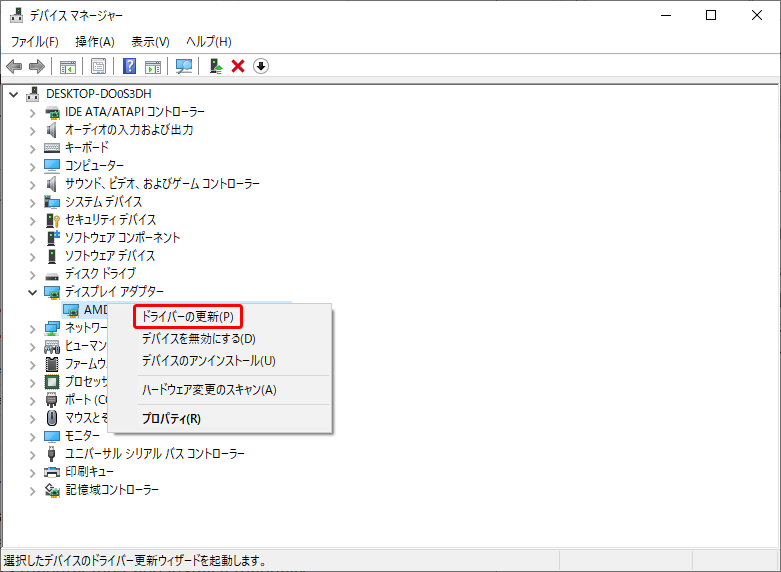
ステップ3:「ドライバーを自動的に検索」オプションを選択し、画面の指示に従って最新のGPUドライバーをインストールします。または、GPUメーカーの公式 Web サイトからダウンロードして手動でインストールすることもできます。
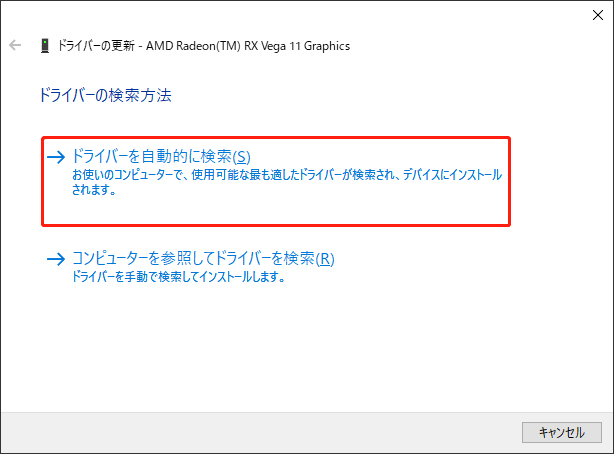
# 3. オーバーレイを無効にする
一部のユーザーから、Atomic Heartのフリーズ問題はオーバーレイオプションに関連しているという報告がありました。Steamでオーバーレイオプションを有効にしている場合は、無効に変更してください。Steam でオーバーレイを無効にする方法は次のとおりです。
ステップ1:Steamクライアントを開き、「設定」メニューに移動します。
ステップ2:左パネルから「ゲーム中」カテゴリを選択し、「ゲーム中にSteamオーバーレイを有効にする」の横にあるチェックボックスをオフにします。次に、「OK」をクリックして変更を保存します。
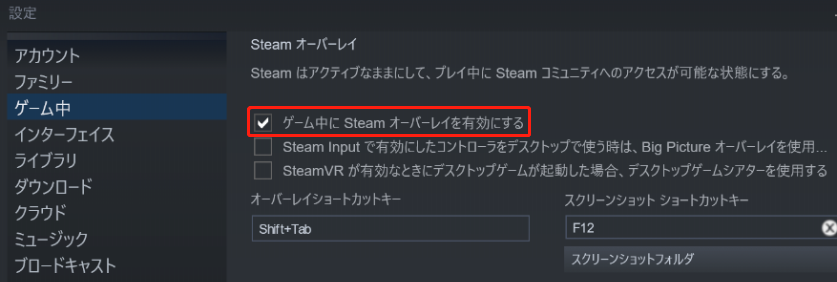
PC上で他のサードパーティ製オーバーレイアプリを使用している場合は、Nvidia Overlay やDiscord Overlayなど、それらも無効にします。
# 4. 関係のないバックグラウンドプロセスをすべて閉じる
バックグラウンドで実行されているプロセスが多すぎると、システムリソースが消費され、Windows 10/11で Atomic Heart PCがクラッシュする可能性があります。そのため、関係のないバックグラウンドプロセスをすべて閉じることをお勧めします。
ステップ1:「Ctrl + Shift + ESC」キーを押して「タスクマネージャー」を開き、「プロセス」をクリックします。
ステップ2:「プロセス」タブで、不要なプログラムを右クリックし、「タスクの終了」を選択します。次に、この手順を繰り返して他のプロセスを終了します。
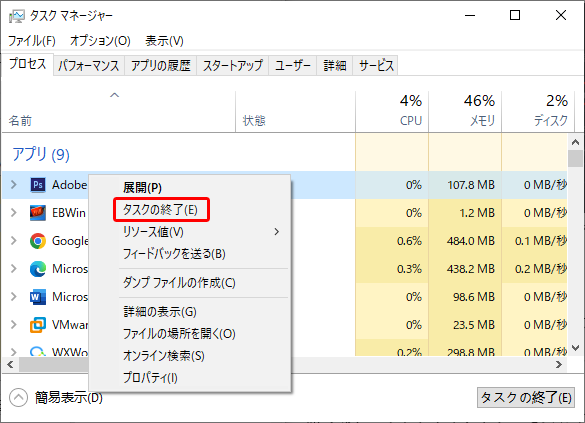
# 5. ゲームファイルを修復する
不適切な操作でゲームファイルが破損したり、失われたりすることが発生すると、Atomic Heart はPCで起動できなくなります。この場合、Steam ランチャーを起動してゲームファイルの整合性を確認する必要があります。
ステップ1:Steam クライアントを起動し、アカウントにサインインして、「ライブラリ」 タブに移動します。
ステップ2:左パネルからAtomic Heartを右クリックし、「プロパティ」を選択します。
ステップ3:ポップアップウィンドウの「ローカルファイル」タブに移動し、「ゲームファイルの整合性を確認」オプションをクリックします。次に、プログラムが破損したゲームファイルをスキャンして修復するまで待ちます。完了したら、Steamを再起動すると、Atomic Heart が PC 上でクラッシュするかどうかを確認します。
# 6. ファイアウォールやウイルス対策ソフトの干渉を確認する
また、サードパーティ製のウイルス対策ソフトウェアやWindowsファイアウォールが、ゲームの実行を妨げることがあります。以下のガイドに従って、ゲームがファイアウォールを通過できるように許可設定を行ってください。
ステップ1:検索ボックスに「ファイアウォール」と入力し、最も一致する検索結果から「Windows Defender ファイアウォール」を選択して開きます。
ステップ2:左側のペインから「Windows Defender ファイアウォールを介したアプリまたは機能を許可」をクリックします。
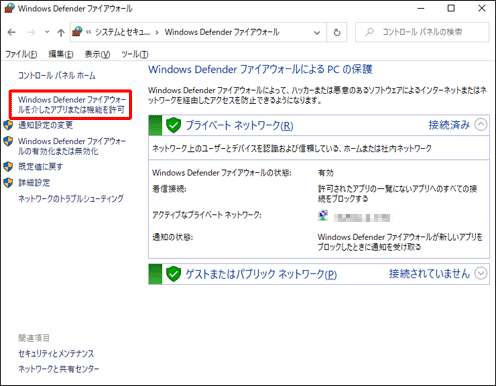
ステップ3:下にスクロールして、プログラムのリストからSteamまたは Atomic Heart のチェックボックスを選択します。次に、プライベートネットワークとパブリックネットワークの両方のチェックボックスをオンにして、「OK」をクリックします。リストにゲームが見つからない場合は、「設定の変更」>「別のアプリの許可」をクリックし、ファイアウォールを介してゲームを許可します。
上記の操作が完了したら、ゲームを再起動して、Atomic Heartが起動時にクラッシュする問題が解決するかどうかを確認します。問題が解決しない場合は、Windows Defender ファイアウォールを一時的に無効にして、再び確認してください。
# 7. 全画面表示の最適化を無効にする
一部のプレイヤーは、PCでAtomic Heartのクラッシュ問題は、「全画面表示の最適化」機能を無効にすることで解決できることを発見しました。従って、この方法を試す価値があります。ガイドは次の通りです。
ステップ1:Atomic Heart のショートカットを右クリックして、「プロパティ」を選択します。実行ファイルが見つかった場合は、Steamを起動し、「ライブラリ」に移動してゲームを右クリックし、「プロパティ」>「ローカルファイル」>「ローカルファイルの参照」を選択します。
ステップ2:「互換性」タブに移動し、「全画面表示の最適化を無効にする」というオプションを探し、チェックを入れます。
ステップ3:「適用」をクリックし、次に「OK」をクリックして設定を保存します。
# 8. オーバークロックを無効にする
GPUとCPUのオーバークロックは、コンピューターの動作を高速化し、ゲームのパフォーマンスを向上させる技術です。しかし、多くのプレイヤーは、この操作によってゲームの安定性が損なわれる可能性もあることに気づきました。Atomic HeartがPC上で頻繁にクラッシュしたら、オーバークロックをオフにすることをお勧めします。
# 9. ゲームをクリーンインストールする
上記の解決策のいずれもWindows 10/11での Atomic Heartのフリーズ問題を解決しないなら、PCからゲームを完全にアンインストールし、公式Webサイトから新しいゲームをインストールすることを試してみてください。こちらにチュートリアルがあります。
ステップ1:Steamを起動してメインインタフェースに入り、「ライブラリ」タブに移動します。
ステップ2:Atomic Heart を右クリックし、「アンインストール」をクリックします。次に、オプションを確認し、画面の指示に従って完全にアンインストールします。
ステップ3:「Win + E」キーを押して「ファイルエクスプローラー」を開き、「Steamapps」 フォルダーに移動して、ゲームに関連するすべてのファイルを消去します。
ステップ4:ゲームに関連するすべてのコンテンツを削除したら、もう一度「ライブラリ」タブに移動し、Atomic Heartを検索して「インストール」をクリックすると、自動的にダウンロードして始めます。
結語:
この投稿では、Windows 10/11でAtomic Heartをプレイしている時に、フリーズやクラッシュする問題の考えられる原因を分析し、9つの簡単な解決策を紹介します。また、MiniTool Partition Wizard の使用中に問題がある場合は、[email protected]までお気軽にお問い合わせください。
